- 系统
- 教程
- 软件
- 安卓
时间:2021-09-25 来源:u小马 访问:次
Win11系统是微软新推出的系统,目前只提供预览版,Win11正式版将在10月5日正式发布。在使用Win11系统的时候,经常会用到麦克风,而有时候需要对麦克风权限进行设置,麦克风声音问题不仅仅在Win7系统中设置复杂,在Win10系统中也需要检查各种设置。那接下来小编为大家简单的介绍一下Win11系统设置麦克风权限的方法教程,希望大家会喜欢。
1、第一步首先点击桌面下方的菜单栏,然后点击设置。
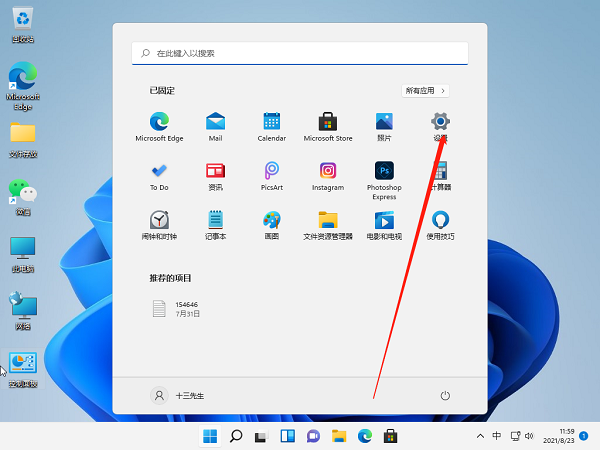
2、进入了windows设置之后,就可以点击隐私选项了。
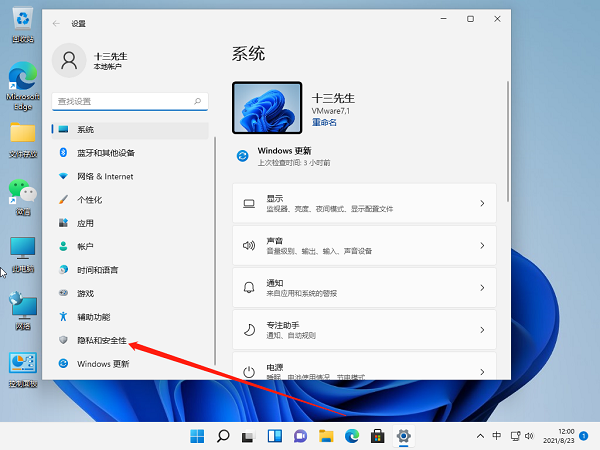
3、进入隐私设置之后,就可以点击麦克风选项了。
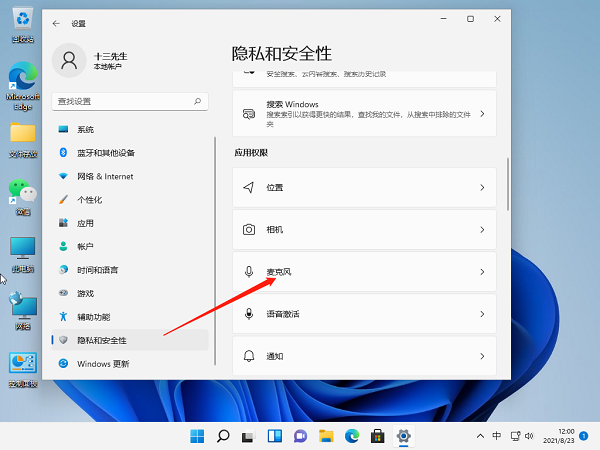
4、最后打开右边“允许应用访问你的麦克风”选项下面的开关即可。
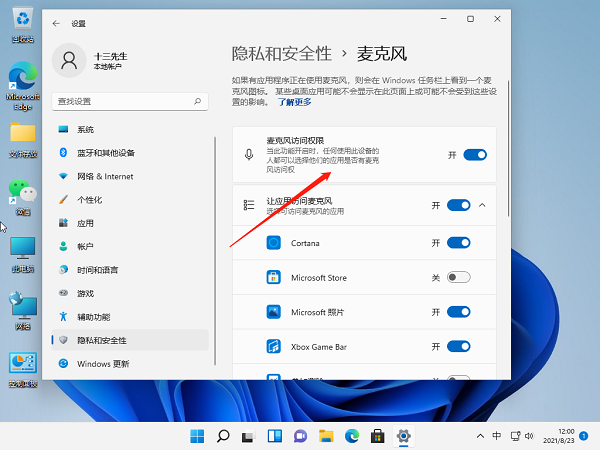
以上介绍的内容就是关于Win11系统设置麦克风权限的具体操作方法,不知道大家学会了没有,如果你也遇到了这样的问题的话可以按照小编的方法自己尝试一下,希望可以帮助大家解决问题,谢谢!!!想要了解更多的Windows11技巧请关注Win10u小马~~~





